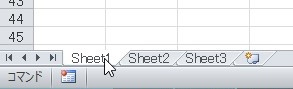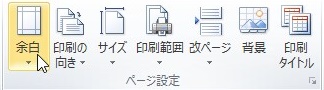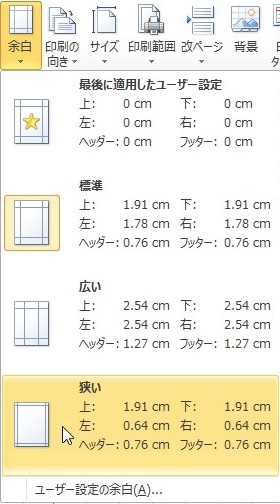【エクセル2010】印刷時の余白を狭くするやり方
 エクセルで作成した資料を印刷する際に
エクセルで作成した資料を印刷する際に
用紙(ページ)の余白を狭くしたい時が
あります。
そんな時には、「余白」機能を使えば
解決できます。
とはいえ、
『印刷時の余白を狭くするには
どうすればいいの?』
と困っている人も多いでしょう。
そこで今回は、
「印刷時の余白を狭くするやり方」
についてご紹介していきます。
この記事の目次
印刷時の余白を狭くするやり方
それでは始めていきましょう!
余白を狭くするシートをクリックして選ぶ
まずは余白を狭くするシートをクリックして
選びましょう。
「ページレイアウト」タブをクリックして選ぶ

余白を狭くするシートを選んだら
「ページレイアウト」タブをクリックして
選んでください。
「ページ設定」グループの「余白」ボタンをクリックして選ぶ
「ページレイアウト」タブを選んだら
「ページ設定」グループにある「余白」
ボタンをクリックして選びます。
メニューから「狭い」をクリックして終了!
「余白」ボタンを選んだら
「余白」機能のメニューが表示されます。
その表示されたメニューの中から
「狭い」をクリックして選びましょう。
そうすると、印刷時の余白を
狭くすることができます。
まとめ
- 余白を狭くする「シート」をクリックして選ぶ
- 「ページレイアウト」タブをクリックして選ぶ
- 「ページ設定」グループの「余白」ボタンをクリックして選ぶ
- メニューから「狭い」をクリックして終了!
お疲れ様でした。
印刷時の余白を狭くすることは
できましたでしょうか?
「ページレイアウト」タブの「余白」機能で
印刷時の余白を狭くすることができるので
活用していきましょう。
あなたのお仕事が、つまづくことなく
進められることを心より応援しております。